1. Máy tính
- Bước 1: Đầu tiên, bạn hãy mở trình duyệt và truy cập vào trang Facebook cá nhân.
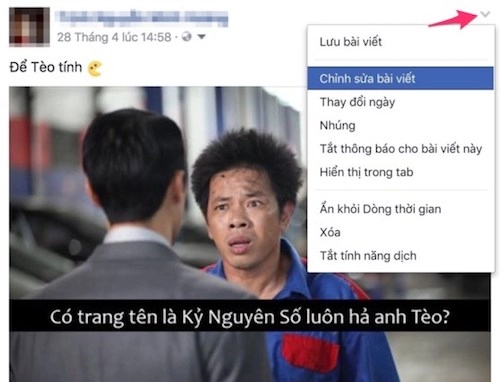
- Bước 2: Tiếp theo, bạn tìm đến bài viết cần thay đổi hình ảnh, nhấn vào biểu tượng mũi tên ở góc phải bài viết và chọn Edit Post (chỉnh sửa bài viết).
- Bước 3: Trong cửa sổ mới hiện ra, người dùng chỉ cần nhấn vào biểu tượng dấu “x” để xóa hình cũ, sau đó nhấn dấu cộng để thêm ảnh hoặc video mới cho bài viết rồi nhấn Save để lưu lại. Bằng cách này, bạn có thể thay đổi hình ảnh đã đăng tải mà không cần phải xóa bài viết và đăng lại, giữ nguyên lượt Like và bình luận của bạn bè.
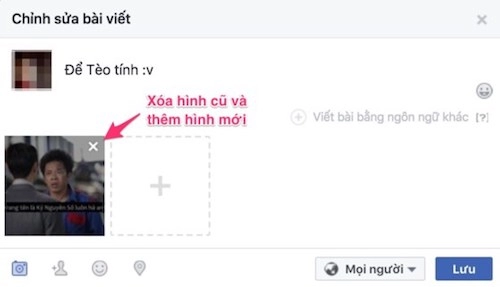
2. Smartphone
- Bước 1: Tương tự, nếu đang sử dụng smartphone, bạn cũng tìm đến bài viết cần thay đổi hình ảnh, nhấn vào biểu tượng mũi tên ở góc phải và chọn Edit Post (chỉnh sửa bài viết).
- Bước 2: Tiếp theo, người dùng chỉ cần nhấp vào chữ “x” ở góc phải để xóa hình cũ, sau đó thêm hình/video mới thông qua các nút chức năng ở thanh menu bên dưới rồi nhấn Save để lưu lại.
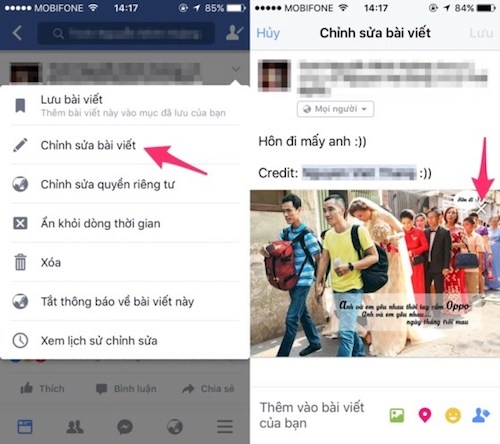
3. Fanpage Facebook
Khi chia sẻ link một bài viết bất kì, tự động Facebook sẽ tìm và hiển thị ảnh đại diện. Nếu thấy sai sót về hình ảnh, người dùng có thể điều chỉnh lại trong CMS, tuy nhiên, ảnh đại diện trên Facebook vẫn sẽ không thay đổi.
Thay vì phải xóa cache, xóa bài viết đã đăng tải trên Facebook (mất Like, bình luận…), bạn có thể áp dụng mẹo nhỏ sau đây để khắc phục.
- Bước 1: Đầu tiên, bạn hãy tìm đến bài viết cần thay đổi ảnh đại diện và bấm vào thời gian đăng tải.
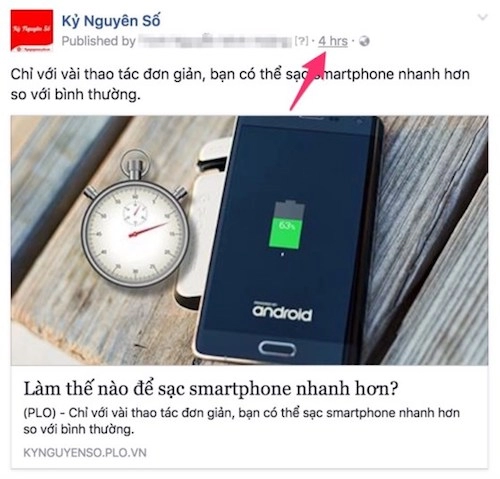
- Bước 2: Sau đó, nhấn vào biểu tượng mũi tên ở góc phải bài viết và chọn Refresh share attachment (làm mới tệp đính kèm được chia sẻ).
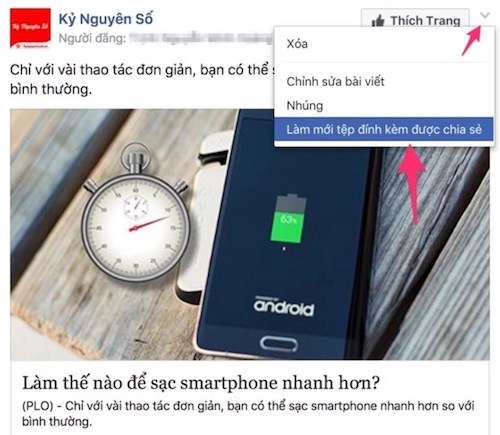
- Bước 3: Trong cửa sổ mới hiện ra, người dùng sẽ thấy bài viết cũ đã được thay bằng ảnh mới, nếu chưa, bạn cần thực hiện lại thao tác trên một lần nữa. Cuối cùng, bạn nhấn Save để lưu lại. Lúc này, bài viết cũ sẽ được thay bằng ảnh mới và vẫn giữ nguyên lượt Like cùng bình luận.
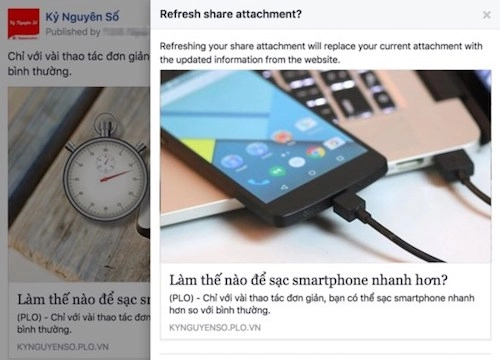

Không chỉ tại Mỹ mà hai gã khổng lồ này còn chi phối mạnh thị trường quảng cáo ở nhiều quốc gia khác.
Nguồn thông tin được HOCHOIMOINGAY.com sưu tầm từ Internet